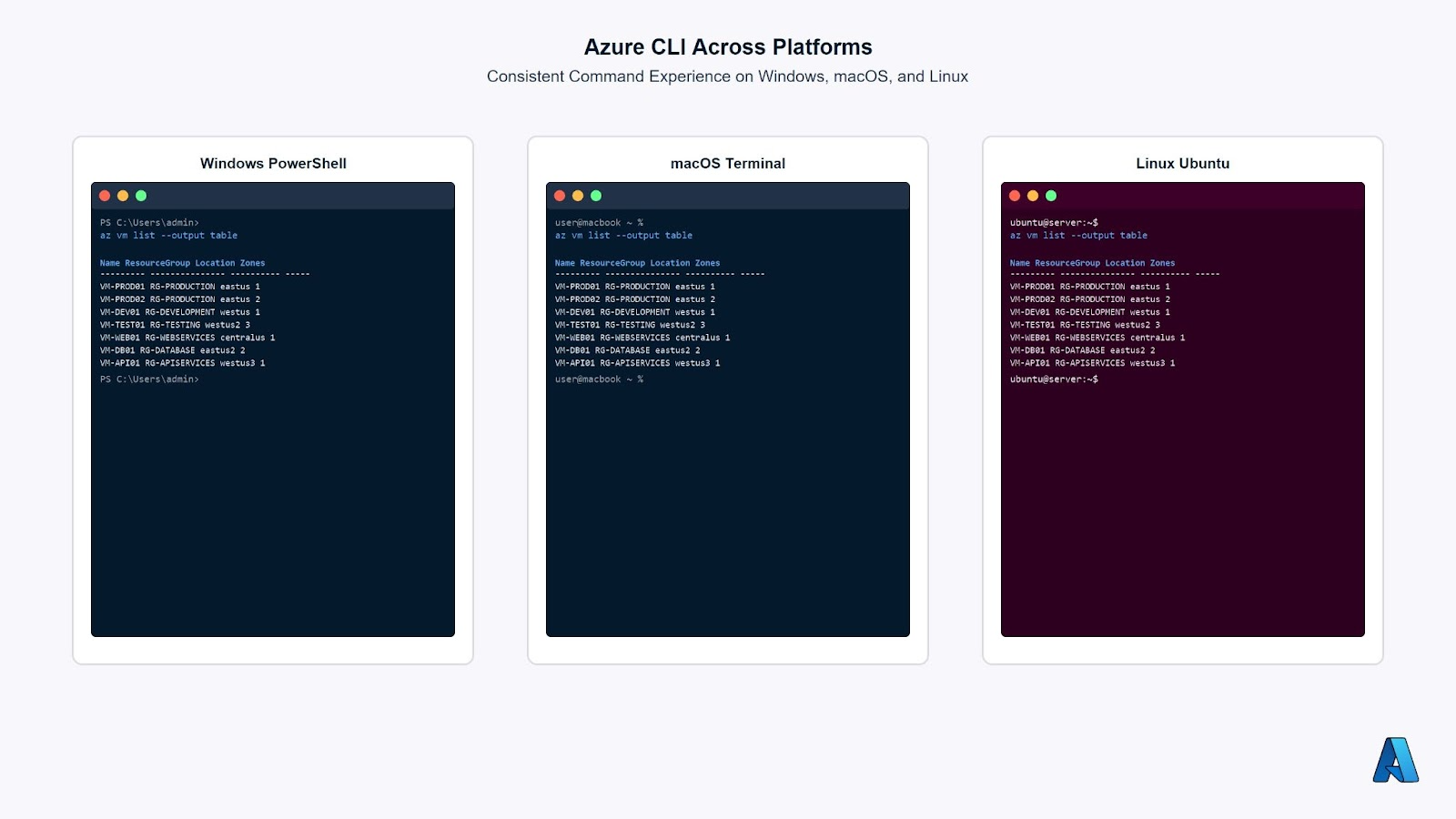programa
Gestionar la infraestructura en la nube solía significar pasar innumerables horas haciendo clic en portales web y navegando por interminables menús. Tras meses de frustración con los procesos manuales, descubrir la CLI de Azure transformó por completo mi forma de abordar la gestión de los recursos en la nube. Esta no es solo otra guía de instalación más, sino tu hoja de ruta para dominar la herramienta multiplataforma más potente de Microsoft para la administración de Azure.
> Comienza con Azure Cloud Shell para obtener acceso inmediato sin la complejidad de la instalación.
La CLI de Azure proporciona una experiencia coherente y potente para administrar recursos de Azure en todos los principales sistemas operativos.
¿Qué es Azure CLI?
La CLI de Azure es la forma más directa de controlar tus recursos en la nube. Sustituye las limitaciones de un navegador web por una potente interfaz programable que se comunica directamente con las API principales de Azure. Esto te permite automatizar a gran escala, con comandos que son coherentes y fiables en cualquier sistema operativo.
Lo que me encanta de la CLI es que me permite explorar servicios mientras aprendo y, luego, plasmar esos pasos exactos en un script cuando estoy listo para crear algo real. El secreto no está en memorizar comandos, sino en aprender a pedir ayuda con los indicadores « az find » o «--help ».
La CLI de Azure aprovecha el modelo Azure Resource Manager, que proporciona un acceso coherente a todos los servicios de Azure a través de una estructura de comandos unificada. Esta decisión arquitectónica significa que, tanto si gestionas máquinas virtuales, cuentas de almacenamiento o configuraciones de red complejas, trabajas con la misma API subyacente que impulsa el propio portal de Azure.
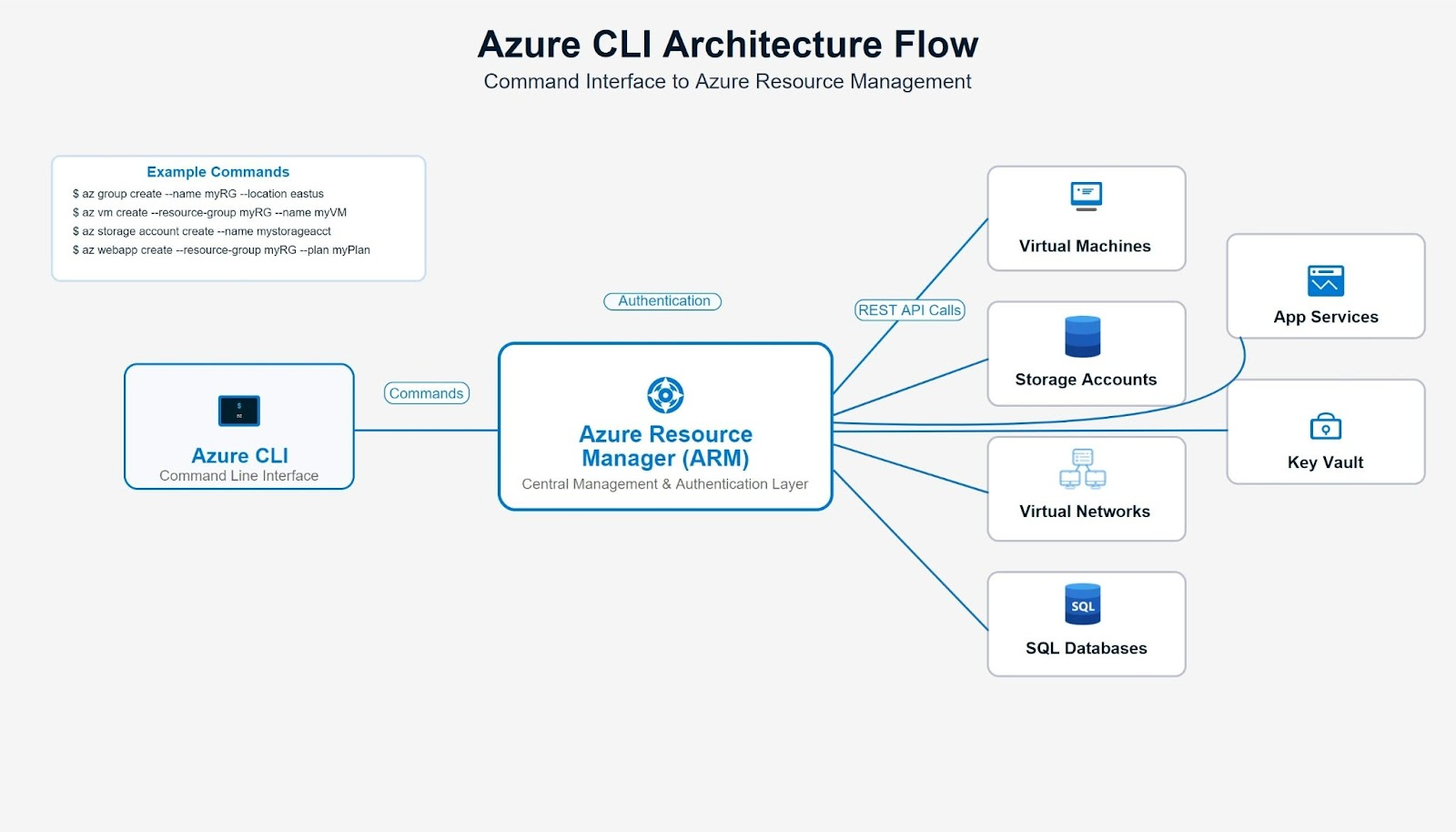
Todos los comandos de Azure CLI están unificados a través de Azure Resource Manager (ARM), el mismo motor que impulsa Azure Portal.
CLI de Azure frente a Portal de Azure
Después de haber gestionado cientos de implementaciones de Azure a través de ambas interfaces, la CLI se vuelve indispensable para:
- Automatización y escalabilidad: Los scripts pueden gestionar docenas de recursos simultáneamente, algo imposible mediante interacciones manuales con el portal.
- Integración del control de versiones: Tus comandos de infraestructura se convierten en código, se programan y revisan como cualquier otro artefacto de software.
- Consistencia entre plataformas: Los mismos comandos funcionan de manera idéntica en entornos Windows, Linux y macOS.
- Rapidez y eficiencia: Los administradores con experiencia pueden ejecutar operaciones complejas en segundos en lugar de minutos.
Cómo instalar Azure CLI
El primer paso es instalar Azure CLI, pero aquí es donde he visto que mucha gente tropieza. El método adecuado para un Mac personal es totalmente diferente al que necesita una gran empresa para sus equipos Windows bloqueados. Repasemos las opciones para que puedas hacerlo bien a la primera y evitar problemas con versiones incompatibles o administradores de TI frustrados.
Instalación en diferentes plataformas
Métodos de instalación de Windows
Los usuarios de Windows tienen varias rutas de instalación, cada una de ellas adaptada a diferentes requisitos organizativos:
Administrador de paquetes WinGet (recomendado para programadores individuales):
winget install -e --id Microsoft.AzureCLIEl comando anterior utiliza el moderno gestor de paquetes de Windows para realizar actualizaciones automáticas e instalaciones limpias.
Instalador MSI (ideal para implementaciones empresariales):
Descarga el último MSI desde la página oficial de descargas de Azure CLI y sigue las instrucciones del asistente de instalación. Este método proporciona el mayor control sobre los directorios de instalación y la integración del sistema.
Instalación de PowerShell MSI (ideal para scripts de configuración automatizados):
$ProgressPreference = 'SilentlyContinue'; Invoke-WebRequest -Uri https://aka.ms/installazurecliwindows -OutFile .\AzureCLI.msi; Start-Process msiexec.exe -Wait -ArgumentList '/I AzureCLI.msi /quiet'; rm .\AzureCLI.msiEste script de PowerShell descarga, instala y limpia el paquete MSI automáticamente.
Utiliza WinGet para equipos de desarrollo e instaladores MSI para implementaciones de producción.
Instalación en Linux y WSL
Las distribuciones de Linux requieren diferentes gestores de paquetes, y comprender tu distribución específica evita errores comunes de instalación:
Ubuntu/Debian (apt):
curl -sL https://aka.ms/InstallAzureCLIDeb | sudo bashEste script de instalación configura automáticamente el repositorio de paquetes de Microsoft e instala Azure CLI.
Red Hat Enterprise Linux/CentOS Stream (dnf):
sudo rpm --import https://packages.microsoft.com/keys/microsoft.asc
sudo dnf install -y https://packages.microsoft.com/config/rhel/9/packages-microsoft-prod.rpm
sudo dnf install azure-cliEstos comandos importan la clave de firma de Microsoft y configuran el repositorio de paquetes antes de la instalación.
Script de instalación universal:
curl -L https://aka.ms/InstallAzureCli | bashEste script detecta tu distribución y utiliza automáticamente el gestor de paquetes adecuado.
Instalación en macOS
Los usuarios de macOS se benefician de la gestión de paquetes de Homebrew:
brew update && brew install azure-cliEste comando actualiza los listados de paquetes de Homebrew e instala la última versión de Azure CLI.
Para sistemas sin Homebrew:
curl -L https://aka.ms/InstallAzureCli | bashEnfoque de contenedores Docker
La ejecución de Azure CLI en contenedores Docker proporciona un aislamiento completo:
docker run -it mcr.microsoft.com/azure-cli:latestEste comando inicia un contenedor interactivo con Azure CLI preinstalado y configurado.
Azure Nube Terminal: Opción sin instalación
Azure Nube Terminal proporciona acceso inmediato a la CLI sin necesidad de instalación local. Este entorno basado en navegador viene preconfigurado con la última versión de Azure CLI e incluye herramientas adicionales como Terraform, kubectl y varios editores de texto.
Comprobación de versiones y actualizaciones
Una vez instalado, verifica tu configuración con información detallada sobre la versión:
az versionEste comando devuelve un JSON detallado que muestra la versión de Azure CLI, los componentes principales y las extensiones instaladas.
Comprender este resultado ayuda a solucionar problemas de compatibilidad y garantiza que tus scripts se dirijan a las versiones adecuadas de la CLI. Microsoft publica notas detalladas sobre la versión que documentan los cambios importantes y las nuevas características.
Comprueba siempre la compatibilidad de las extensiones al actualizar las versiones de Azure CLI.
Autenticación con Azure CLI
La autenticación constituye la base de seguridad de tu experiencia con Azure CLI, y los recientes cambios en las políticas han transformado radicalmente la forma en que las organizaciones abordan la administración de credenciales. Las estrategias de autenticación modernas deben equilibrar los requisitos de seguridad con la eficiencia operativa, especialmente ahora que Microsoft aplica normas de autenticación más estrictas en todos los servicios de Azure.
Métodos de autenticación
Inicio de sesión automático en Azure Cloud Terminal
Cloud Terminal se autentica automáticamente utilizando tu sesión actual de Azure Portal. Esta integración perfecta elimina la complejidad de la autenticación para casos de uso interactivos, lo que la hace perfecta para tareas administrativas ad hoc y de aprendizaje.
Inicio de sesión interactivo
El método de autenticación estándar utiliza el flujo de código del dispositivo:
az loginEste comando abre tu navegador predeterminado para la autenticación de Microsoft Entra ID con gestión automática de MFA.
Para entornos sin interfaz gráfica:
az login --use-device-codeEste comando muestra un código de dispositivo para la autenticación en https://microsoft.com/devicelogin desde cualquier dispositivo conectado a Internet.
Autenticación de identidad gestionada
Los recursos de Azure se autentican mediante identidades administradas:
az login --identityEste método de autenticación elimina la sobrecarga de la administración de credenciales para las aplicaciones que se ejecutan en Azure.
Autenticación del servicio principal
Enfoque basado en credenciales heredadas (ahora no compatible sin la federación de identidades de carga de trabajo):
Este método de autenticación basado en contraseñas es el principal sistema afectado por la aplicación de la MFA en septiembre de 2025. Los scripts que utilizan este método probablemente fallarán y deberán actualizarse.
az login --service-principal --username <app-id> --password <password> --tenant <tenant-id>Este comando autentica utilizando credenciales de aplicación para escenarios automatizados.
Navegando por la aplicación de la MFA de octubre de 2025
A partir del 1 de octubre de 2025, entrará en vigor la autenticación multifactor (MFA) obligatoria de Microsoft. Si utilizas entidades de servicio con autenticación basada en contraseña, tus scripts de automatización dejarán de funcionar después de esta fecha. Este es el cambio más importante en la automatización de Azure CLI en años.
Esta actualización de seguridad cambia radicalmente la forma en que las organizaciones abordan la automatización de Azure CLI. Afecta a los patrones de autenticación de entidades de servicio y requiere una transición a identidades de carga de trabajo para muchos escenarios automatizados.
Tu automatización está en peligro. Da prioridad a la migración a la federación de identidades de carga de trabajo ahora para evitar interrupciones en el servicio el 1 de octubre.
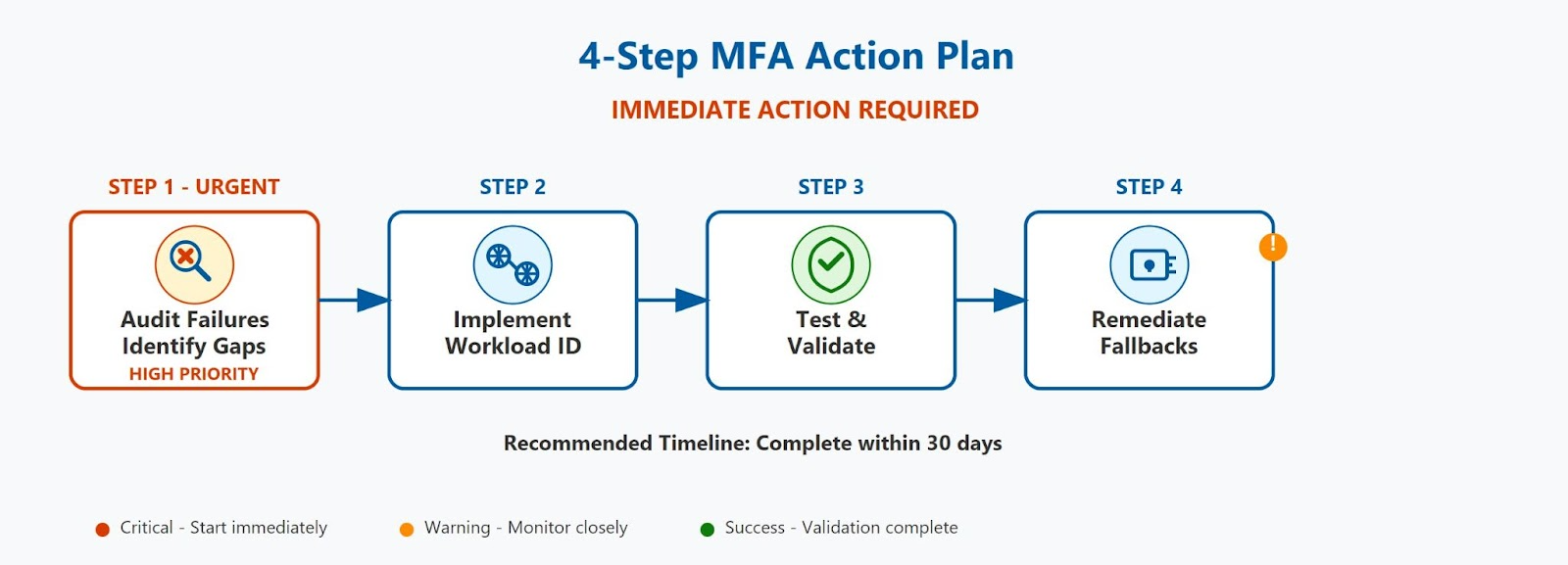
Tu plan de acción de cuatro pasos para solucionar los fallos de automatización y cumplir con los nuevos requisitos de MFA.
Gestionar suscripciones
Los entornos de producción suelen requerir una gestión explícita de las suscripciones:
az account list --output table
az account set --subscription "Your Subscription Name"Estos comandos muestran las suscripciones disponibles y establecen el valor predeterminado para los comandos posteriores.
Tokens de acceso
Los escenarios avanzados requieren la manipulación directa de tokens de acceso:
az account get-access-tokenEste comando devuelve tokens de acceso con detalles de caducidad para uso programático.
Introducción a los comandos de la CLI de Azure
El dominio de los comandos comienza con la comprensión de la filosofía organizativa y los mecanismos de descubrimiento de la CLI. En lugar de memorizar cientos de comandos, la clave está en aprender a navegar de forma eficiente por el amplio ecosistema de servicios de Azure a través del sistema de ayuda inteligente de la CLI.
Buscar comandos
Las funciones de detección de Azure CLI reducen significativamente la curva de aprendizaje:
az find "virtual machine"La búsqueda basada en inteligencia artificial localiza comandos relevantes con ejemplos de uso.
Para obtener detalles específicos sobre los comandos:
az vm create --helpEste comando de ayuda muestra parámetros, subgrupos y ejemplos prácticos para su consulta inmediata.
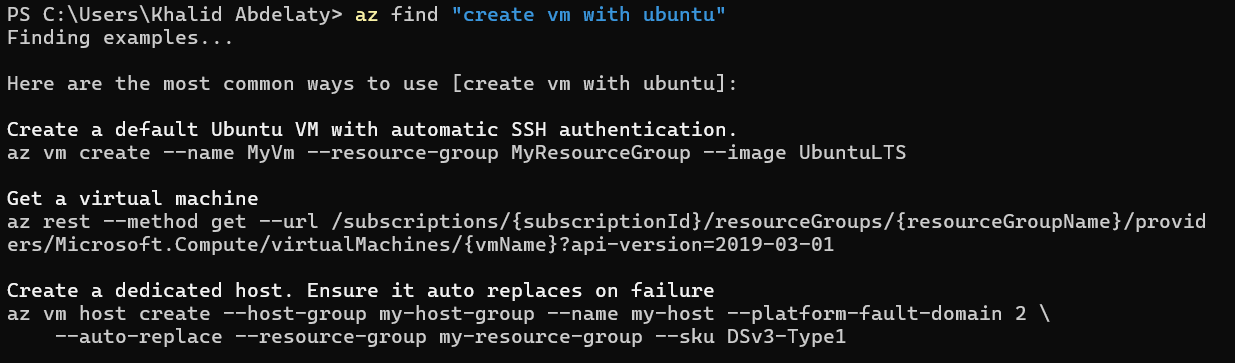
Utiliza «az find» para obtener sugerencias basadas en inteligencia artificial y descubrir el comando exacto que necesitas.
Estructura de mando
Azure CLI sigue una estructura jerárquica coherente: az [parameters]
Ejemplo de creación de una máquina virtual:
az vm create --resource-group myResourceGroup --name myVM --image UbuntuLTS --admin-username azureuser --generate-ssh-keysEste comando crea una máquina virtual con los parámetros de configuración especificados.
Argumentos globales
Hay varios argumentos que funcionan en todos los comandos:
- --output o -o: Controla el formato de salida (json, tabla, yaml, jsonc, tsv).
- --query: Filtra los resultados utilizando la sintaxis JMESPath.
- --verbose: Proporciona información detallada sobre la ejecución.
- --debug: Muestra los detalles completos de la solicitud/respuesta HTTP.
> Usar --output tabla para obtener resultados legibles y --output json para el procesamiento de scripts.
Modo interactivo y funciones de productividad
El modo interactivo transforma la experiencia de la línea de comandos mediante asistencia inteligente y orientación contextual. Este enfoque salva la distancia entre aprender nuevos comandos y ejecutarlos con confianza, proporcionando validación y sugerencias en tiempo real que aceleran tanto la fase de descubrimiento como la de ejecución del dominio de la CLI.
Modo interactivo de Azure CLI
El modo interactivo proporciona una experiencia mejorada de la línea de comandos:
az interactiveEste comando inicia el modo interactivo con autocompletado de comandos, sugerencias de parámetros y ayuda contextual.
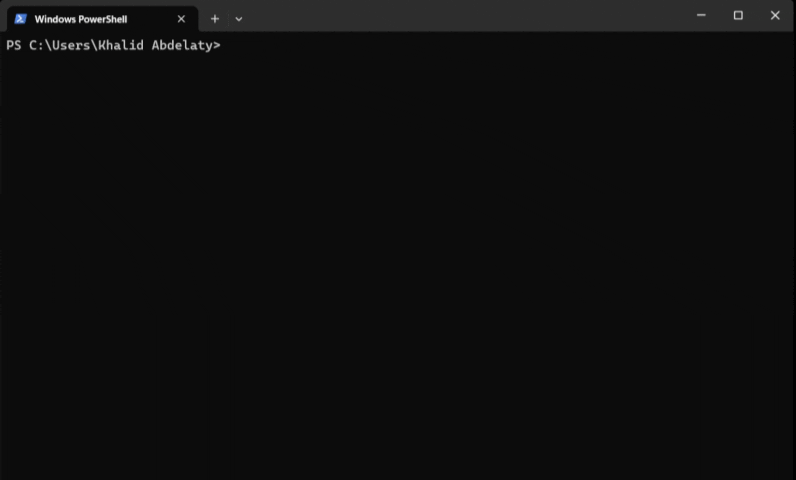
El modo interactivo de Azure CLI ofrece sugerencias inteligentes, lo que convierte los comandos complejos en una experiencia guiada.
Autocompletado con la tecla Tab
Mayor productividad gracias a la integración del terminal:
Bash:
echo 'source /etc/bash_completion.d/azure-cli' >> ~/.bashrcEste comando habilita la finalización con tabulador para los comandos de Azure CLI en Bash.
PowerShell:
Register-ArgumentCompleter -Native -CommandName az -ScriptBlock { ... }Esta configuración de PowerShell habilita la finalización de pestañas para los comandos de la CLI de Azure.
Integración con VS Code
La extensión Azure CLI para Visual Studio Code proporciona resaltado de sintaxis, IntelliSense y compatibilidad con terminal integrada.
Uso de Azure CLI para la administración de recursos
Ahora que ya tienes la CLI instalada y configurada, es hora de ponerla en funcionamiento. En esta sección pasaremos de la teoría a la práctica y comenzaremos a administrar recursos reales de Azure. Iremos más allá de los comandos individuales y analizaremos los patrones que utilizarás a diario para crear, conectar y gestionar tu infraestructura en la nube.
Operaciones del grupo de recursos
Los grupos de recursos sirven como contenedores lógicos para los recursos de Azure:
az group create --name myResourceGroup --location eastus
az group list --output table
az group delete --name myResourceGroup --yes --no-waitEstos comandos crean, enumeran y eliminan grupos de recursos con procesamiento asíncrono.
Creación de recursos comunes
Creación de máquinas virtuales:
az vm create \
--resource-group myResourceGroup \
--name myVM \
--image UbuntuLTS \
--size Standard_B2s \
--admin-username azureuser \
--generate-ssh-keysEste comando crea una máquina virtual Linux con autenticación mediante clave SSH.
Creación de una cuenta de almacenamiento:
az storage account create \
--name mystorageaccount \
--resource-group myResourceGroup \
--location eastus \
--sku Standard_LRS \
--kind StorageV2Este comando crea una cuenta de almacenamiento v2 de uso general con almacenamiento redundante local.
Formato de consultas y resultados
JMESPath consulta, filtra y transforma los resultados de los comandos:
az vm list --query "[].{Name:name, PowerState:powerState}" --output table
az vm list --query "[?location=='eastus'].name" --output tsvEstas consultas de JMESPath extraen campos específicos y filtran los resultados según criterios determinados.
> Domina las consultas JMESPath para extraer exactamente los datos que necesitas de respuestas JSON complejas.
Automatización con Azure CLI
La automatización transforma los comandos individuales en flujos de trabajo repetibles y fiables que superan las operaciones manuales. La verdadera magia ocurre cuando dejas de pensar en los comandos CLI como tareas puntuales y empiezas a integrarlos en sistemas que se encargan de todo, desde el aprovisionamiento de recursos hasta la recuperación ante desastres.
Recuerdo la primera vez que automatizaste la actualización semanal de nuestro entorno de desarrollo. Lo que antes requería tres horas de clics manuales y espera se convirtió en un script de 15 minutos que podía ejecutar mientras tomaba un café. Ese script de automatización le ahorró a nuestro equipo decenas de horas cada mes y eliminó los inevitables errores humanos que se colaban en los procesos manuales.
Empieza con la automatización a pequeña escala: automatiza primero tus tareas diarias más repetitivas y, a continuación, amplía la automatización a todos los flujos de trabajo de la infraestructura.
Mejores prácticas para la creación de scripts
Plantilla de script robusta con gestión de errores y registro:
#!/bin/bash
set -euo pipefail # Exit on errors, undefined variables, pipe failures
RESOURCE_GROUP="automation-rg"
LOCATION="eastus"
VM_NAME="automated-vm"
log() {
echo "[$(date +'%Y-%m-%d %H:%M:%S')] $1"
}
cleanup() {
log "Cleaning up resources due to script failure"
az group delete --name "$RESOURCE_GROUP" --yes --no-wait 2>/dev/null || true
}
trap cleanup ERR
log "Starting Azure resource provisioning"
if ! az group show --name "$RESOURCE_GROUP" &>/dev/null; then
log "Creating resource group: $RESOURCE_GROUP"
az group create --name "$RESOURCE_GROUP" --location "$LOCATION"
fi
VM_RESULT=$(az vm create \
--resource-group "$RESOURCE_GROUP" \
--name "$VM_NAME" \
--image UbuntuLTS \
--generate-ssh-keys \
--output json)
PUBLIC_IP=$(echo "$VM_RESULT" | jq -r '.publicIpAddress')
log "VM created successfully. Public IP: $PUBLIC_IP"Esta plantilla de script implementa mecanismos completos de gestión de errores, registro y limpieza.
Seguridad para la automatización
Nunca codifiques las credenciales en los scripts. Utiliza la autenticación basada en certificados siempre que sea posible:
# Certificate-based authentication (recommended)
export ARM_CLIENT_ID="your-client-id"
export ARM_CERTIFICATE_PATH="/path/to/certificate.pem"
export ARM_TENANT_ID="your-tenant-id"
az login --service-principal -u "$ARM_CLIENT_ID" --certificate-path "$ARM_CERTIFICATE_PATH" --tenant "$ARM_TENANT_ID"
# Secret-based authentication (use only when certificates aren't feasible)
export ARM_CLIENT_ID="your-client-id"
export ARM_CLIENT_SECRET="your-client-secret"
export ARM_TENANT_ID="your-tenant-id"
az login --service-principal -u "$ARM_CLIENT_ID" -p "$ARM_CLIENT_SECRET" --tenant "$ARM_TENANT_ID"Almacena valores confidenciales en Azure Key Vault y recupéralos mediante programación. Preferir certificados en lugar de secretos para mejorar la seguridad.
Integración del proceso de CI/CD
Ejemplo de canalización YAML de Azure DevOps:
steps:
- task: AzureCLI@2
displayName: 'Deploy Infrastructure'
inputs:
azureSubscription: 'Your-Service-Connection'
scriptType: 'bash'
scriptLocation: 'inlineScript'
inlineScript: |
set -euo pipefail
echo "Creating resource group"
az group create --name $(resourceGroup) --location $(location)Esta configuración de canalización integra los comandos de Azure CLI en canalizaciones de implementación automatizadas.
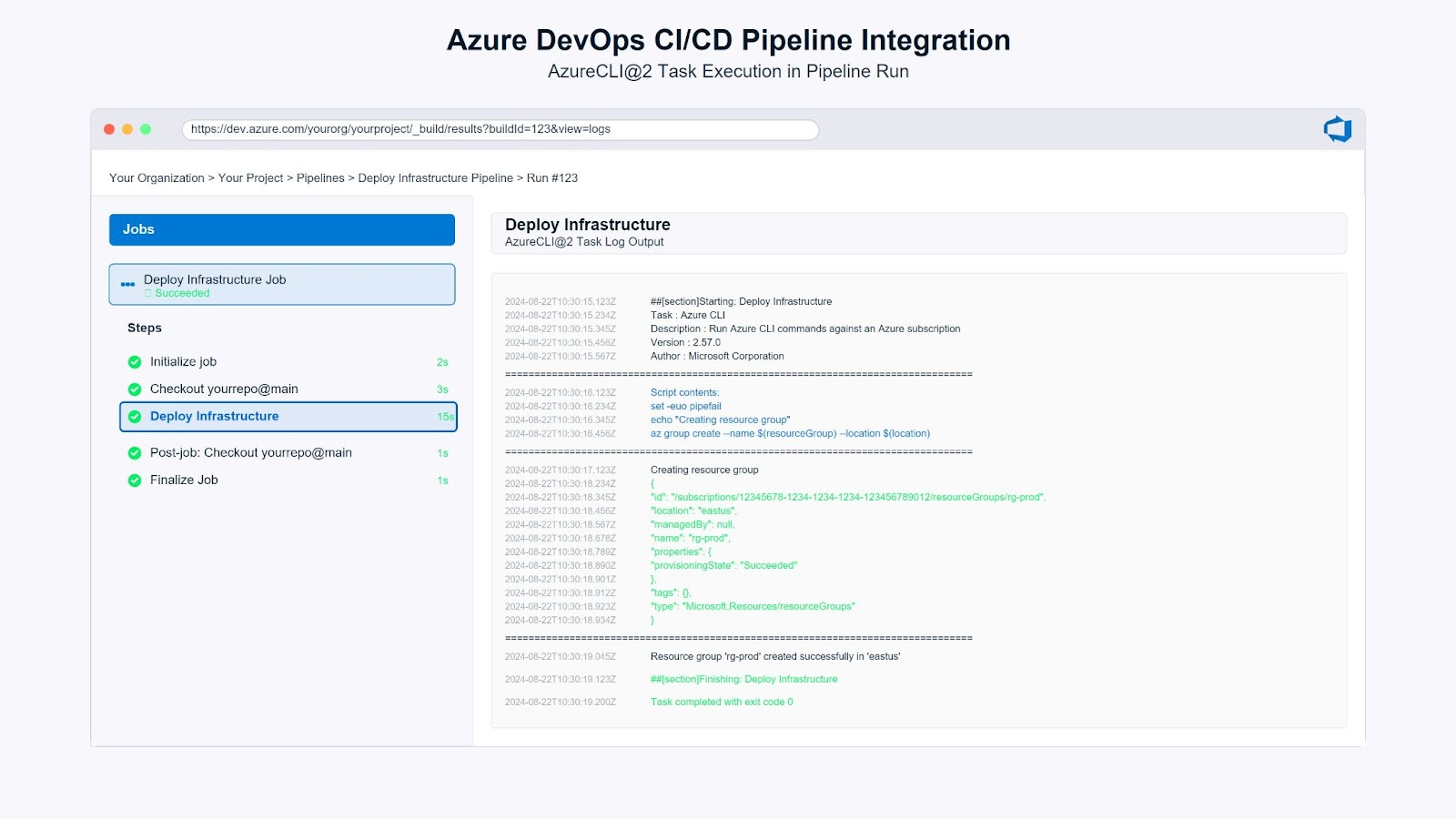
Una canalización ejecutada correctamente en Azure DevOps que ejecuta comandos de Azure CLI para automatizar la implementación de la infraestructura.
Problemas comunes y solución de problemas de Azure CLI
Incluso los profesionales con experiencia se enfrentan a fallos de autenticación, incompatibilidades entre versiones y conflictos de configuración que pueden afectar a la productividad. Comprender los patrones de fallo más comunes y sus estrategias de resolución transforma estos obstáculos de impedimentos para el flujo de trabajo en pequeños inconvenientes que puedes resolver de forma rápida y segura.
Fallos de autenticación
Problema: Mis scripts de automatización que utilizan az login --service-principal dejaron de funcionar repentinamente en septiembre de 2025 con errores de autenticación.
Solución: Esto es consecuencia directa de la aplicación obligatoria del MFA. Los principales de servicio basados en contraseñas se consideran ahora un método de autenticación obsoleto y menos seguro. Debes migrar tu automatización a un patrón compatible. Consulta nuestra Navegando por la aplicación de la MFA en septiembre de 2025 para conocer el plan de acción de cuatro pasos, centrado en la implementación de la federación de identidades de carga de trabajo o la autenticación basada en certificados.
Problema: El error «Ejecuta 'az login' para configurar la cuenta» persiste después de iniciar sesión correctamente.
Solución: Borra la caché de autenticación y vuelve a autenticarte:
Una sesión de depuración me enseñó el valor de la bandera « --debug » de Azure CLI cuando te enfrentas a misterios de autenticación. Lo que parecían fallos aleatorios de inicio de sesión resultaron ser problemas con el proxy corporativo que interferían con los intercambios de tokens. La salida de depuración reveló los puntos finales HTTP exactos que estaban bloqueados, lo que condujo a una rápida resolución que ahorró horas de especulación.
az account clear
az login --debug
az account list --output tableEstos comandos borran las credenciales almacenadas en caché y proporcionan una depuración detallada de la autenticación que revela problemas de red, certificados o políticas.
Problemas con comandos no encontrados
Problema: «az: comando no encontrado» después de la instalación.
Solución: Este error clásico todavía pilla desprevenidos a programadores experimentados. Una vez perdí una hora entera por un error de «comando no encontrado» en una nueva máquina virtual Linux, solo para darme cuenta de que había olvidado ejecutar « source ~/.bashrc » después de la instalación. Es un error sencillo que incluso cometen los veteranos.
which az
echo 'export PATH=$PATH:/usr/local/bin' >> ~/.bashrc
source ~/.bashrcEstos comandos localizan la instalación de Azure CLI y actualizan la configuración de la ruta PATH del terminal.
Compatibilidad de versiones
Problema: Los scripts fallan con errores del tipo «argumento no reconocido».
Solución: Comprueba la compatibilidad de la versión de la CLI y actualízala tal y como se detalla en nuestra sección de comprobación de versiones:
az versionEste comando muestra la versión actual. Consulta la sección de instalación para conocer los comandos de actualización específicos de cada plataforma.
Recuerda mantener actualizada la CLI de Azure para poder acceder a las nuevas características y parches de seguridad.
Consejos avanzados para mejorar la productividad
El dominio va más allá de la ejecución básica de comandos y abarca técnicas sofisticadas de consulta, optimización de la configuración y mejoras del rendimiento que distinguen a los profesionales expertos. Estos patrones avanzados se vuelven esenciales a la hora de gestionar entornos Azure a gran escala, donde la eficiencia y la precisión influyen directamente en el éxito operativo.
Dominio de las consultas JMESPath
Las consultas avanzadas transforman la extracción de datos:
az vm list --query "[?tags.Environment=='production' && tags.Team=='backend'].{Name:name, Location:location, Size:hardwareProfile.vmSize}"Esta consulta avanzada filtra las máquinas virtuales según múltiples condiciones de etiquetas y extrae propiedades específicas.
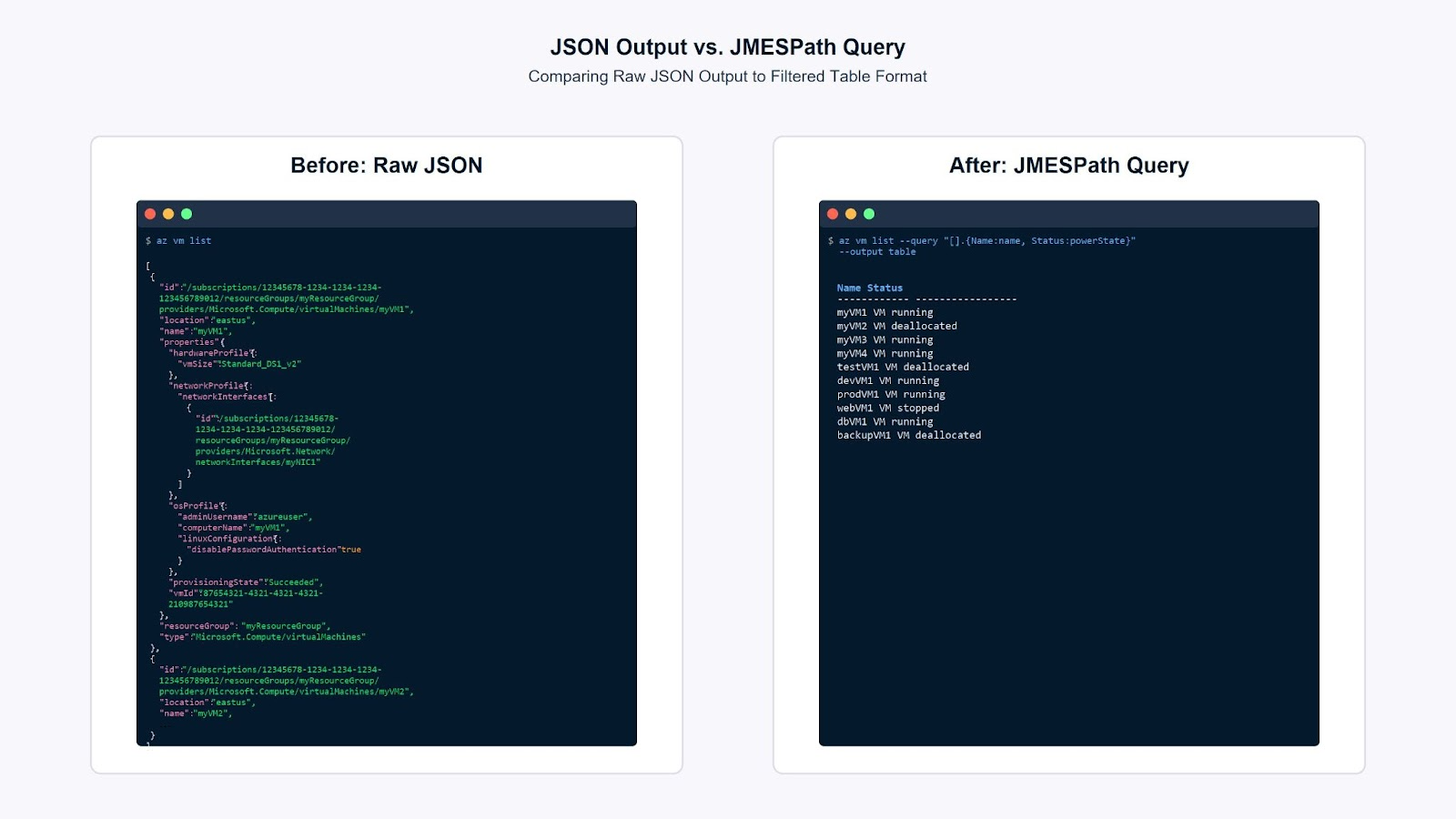
Transforma la abrumadora salida JSON en datos limpios y procesables con una sola consulta JMESPath.
Gestión de la configuración
Personaliza el comportamiento de la CLI mediante ajustes persistentes que ahorran tiempo en operaciones repetitivas:
az configure --defaults output=table location=eastus group=myDefaultRG
az configure --list-defaultsEstos comandos establecen los valores predeterminados para los parámetros comunes y muestran la configuración actual. Esta configuración se almacena en ~/.azure/config y solo se aplica a tu perfil de usuario, por lo que es perfecta para personalizar tu experiencia con Azure CLI sin afectar a otros usuarios del mismo sistema.
Optimización del rendimiento
Mejoras operativas a gran escala:
az vm list --query "[].name" --output tsv | xargs -I {} -P 10 az vm show --name {} --resource-group myRG
az vm start --name myVM --resource-group myRG --no-waitEstos comandos ejecutan operaciones en paralelo y utilizan el procesamiento asíncrono para mejorar el rendimiento.
Conclusión
Dominar Azure CLI agiliza la administración de la nube, lo que te permite controlar los recursos de manera eficiente y automatizar los flujos de trabajo con confianza. Comienza con el modo interactivo o Azure Cloud Terminal y, a continuación, utiliza gradualmente scripts para implementaciones repetibles.
Para desarrollar tus habilidades, consulta Comprender Microsoft Azure o el curso Fundamentos de Microsoft Azure (AZ-900) programa.
¡Feliz automatización y por unos flujos de trabajo de Azure más inteligentes y rápidos!
Preguntas frecuentes sobre la instalación de Azure CLI
¿Cómo se resuelven los errores de certificado SSL durante la instalación de Azure CLI en redes corporativas?
Los cortafuegos corporativos suelen realizar el intercepto de las conexiones SSL. Configura tu gestor de paquetes para utilizar certificados corporativos o realiza la instalación mediante métodos sin conexión utilizando paquetes descargados.
¿Puedes instalar Azure CLI sin privilegios de administrador en Windows?
Sí, utiliza el paquete ZIP que se extrae en un directorio de usuario. Añade la ruta extraída a la variable de entorno PATH de tu usuario.
¿Qué debes hacer si la instalación de Azure CLI daña tu entorno Python existente?
Azure CLI incluye su propio tiempo de ejecución de Python. Si surgen conflictos, desinstala y vuelve a instalar utilizando el instalador MSI en Windows o utiliza gestores de paquetes que gestionen correctamente las dependencias en otras plataformas.
¿Los scripts de Azure CLI funcionan de la misma manera en Windows PowerShell y Linux bash?
Los comandos de Azure CLI son idénticos, pero las características específicas de la terminal, como la sintaxis de las variables, los separadores de ruta y los caracteres de continuación de línea, difieren. Utiliza lenguajes de programación multiplataforma como Python para obtener la máxima portabilidad.
¿Cómo gestionas las diferencias de ruta al compartir scripts entre sistemas Windows y Unix?
Utiliza barras inclinadas en los parámetros de Azure CLI (Azure las acepta universalmente) y almacena las rutas específicas del sistema en variables de entorno o archivos de configuración.